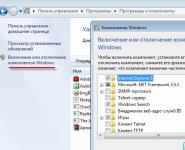Comment installer des jeux : mouchoir, sapeur, solitaire et autres dans Windows 10.
Des jeux tels que foulard, sapeur, solitaire sont depuis longtemps familiers à tous ceux qui utilisent Windows. Sous WindowsXP, ces jeux étaient par défaut et tout le monde pensait qu'il fallait, sous Windows7, selon les versions, il fallait inclure dans les composants , dans Windows 10 ces jeux ne sont pas disponibles par défaut, mais il y a tout un magasin où, en plus de ceux familiers à tout le monde : mouchoir, solitaire, sapeur, il y en a des centaines et des milliers d'autres. Dans cet article, je vais montrer comment installer foulard, solitaire, sapeur et autres jeux dans windows 10.
Une nouvelle tendance pour tous les systèmes d'exploitation populaires est la présence de leur propre magasin avec des applications et des jeux, dans Android c'est google play, dans iOS c'est l'apple store, dans Windows c'est le Windows Store. Par défaut, dans Windows 10, vous ne trouverez pas de jeux, et même si vous essayez de les ajouter dans les composants, vous n'y arriverez pas. Les jeux et les applications sont maintenant dans le Windows Store. Mais pour pouvoir les installer, vous devez avoir un compte Microsoft. Si après Installation de Windows 10 si vous utilisez déjà un compte Microsoft, il vous suffit de lancer la boutique, de trouver et d'installer le mouchoir, le sapeur, le solitaire, etc. Si vous vous connectez sous un compte pair local, vous devez créer un compte Microsoft, et après qui téléchargent des jeux. Si vous n'avez rien compris aux deux phrases précédentes, alors lancez le raccourci Windows Store, il se trouve dans la barre des tâches.
Ou vous pouvez le trouver si vous allez dans "Démarrer" - "Store".
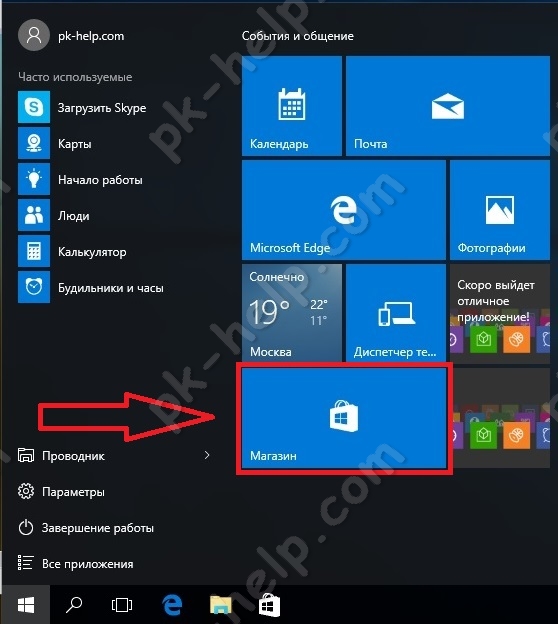
La fenêtre du Windows Store s'ouvrira, dans la barre de recherche, tapez Klondike (ou un autre jeu, application) et appuyez sur Entrée.
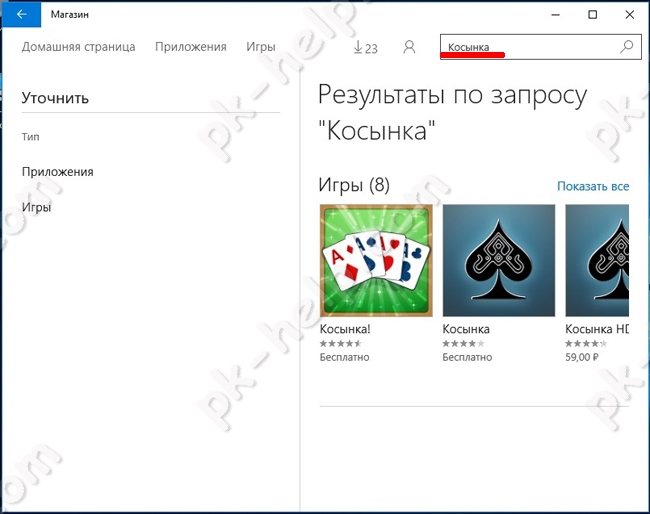
Parmi les options proposées, sélectionnez celle dont vous avez besoin et cliquez sur le bouton "Gratuit".
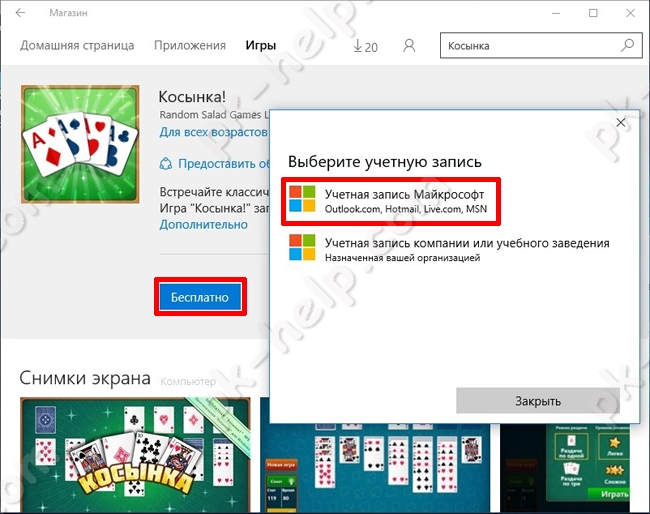
Si vous voyez la fenêtre "Sélectionner un compte", vous travaillez sous un compte local et vous devez vous inscrire auprès de Microsoft. Si la procédure d'installation a commencé, cela signifie que vous travaillez déjà sous un compte Microsoft et qu'aucune action supplémentaire n'est requise de votre part.
Si vous vous êtes déjà enregistré auprès de Microsoft, vous pouvez entrer votre nom d'utilisateur et votre mot de passe, sinon cliquez sur "Créer".
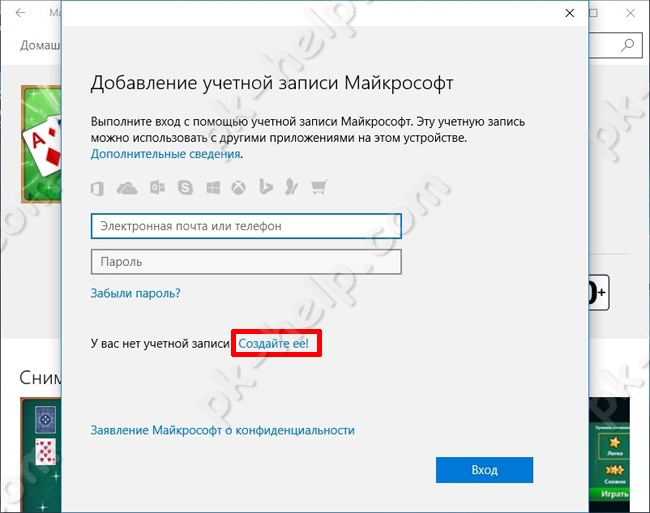
Il y a deux options, soit vous créerez une nouvelle boîte aux lettres (outlook.com) soit vous utiliserez votre compte de messagerie existant (yandex, mail, rambler ou autres). Je pense que la plupart e. il y a une boîte, alors allons-y en utilisant votre boîte. Pour cela, saisissez votre Prénom, Nom, votre adresse e-mail dans les champs suivants et créez un nouveau mot de passe.
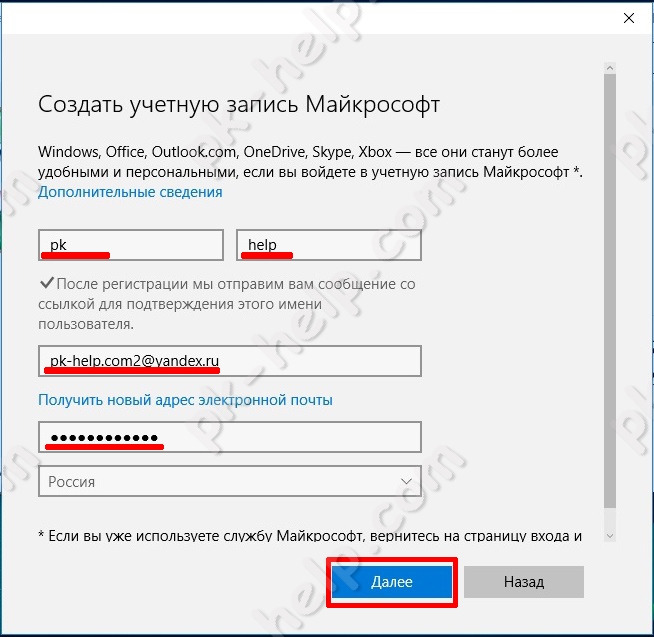
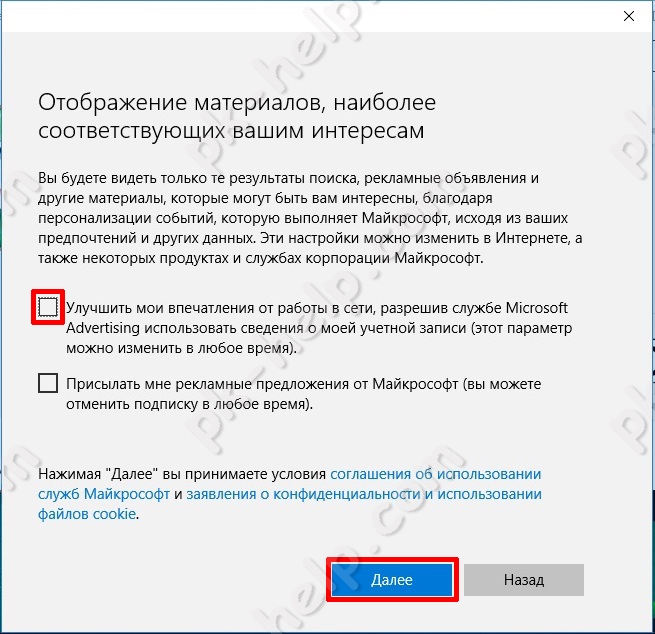
Sélectionnez "Se connecter à cette application uniquement".
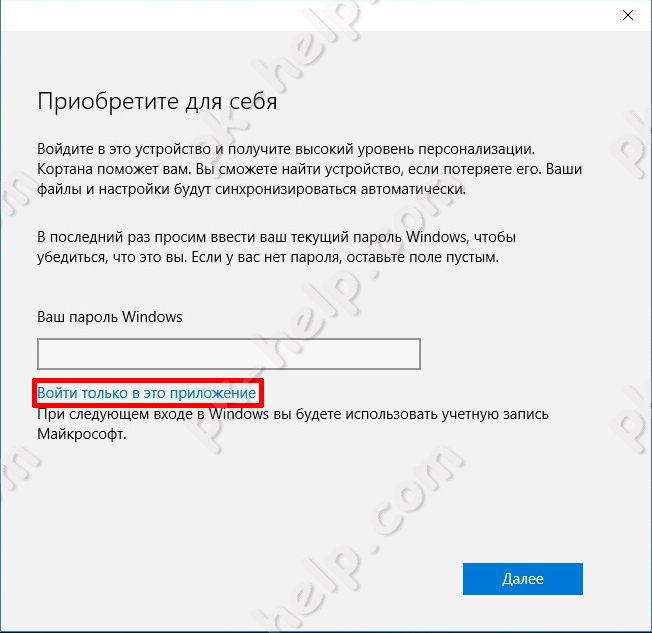
Vérifiez votre e-mail, vous devriez recevoir un e-mail avec un mot de passe pour vérifier votre e-mail. boîte.
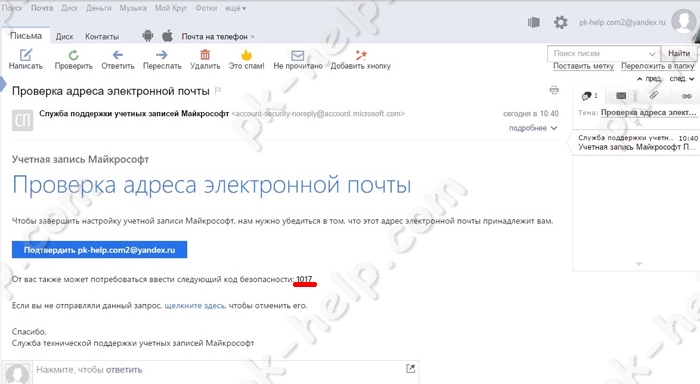
Entrez ce mot de passe dans la prochaine fenêtre d'enregistrement.
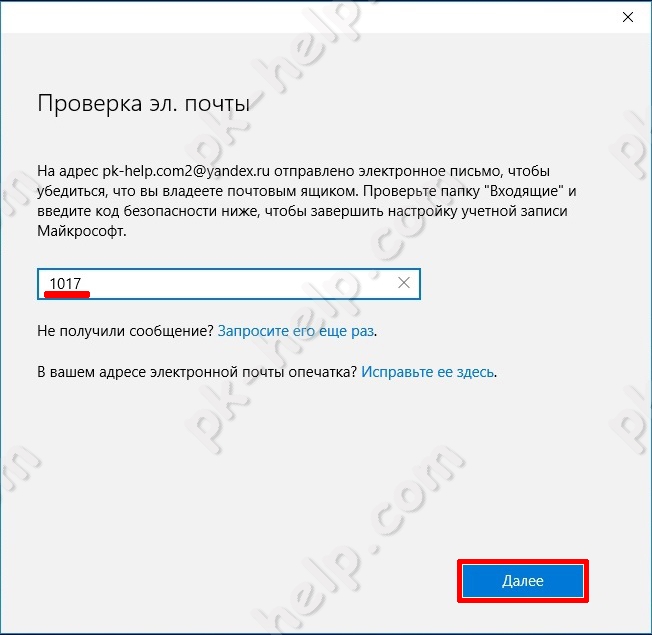
Entrez à nouveau le mot de passe (que vous avez spécifié précédemment) et cliquez sur "Connexion".
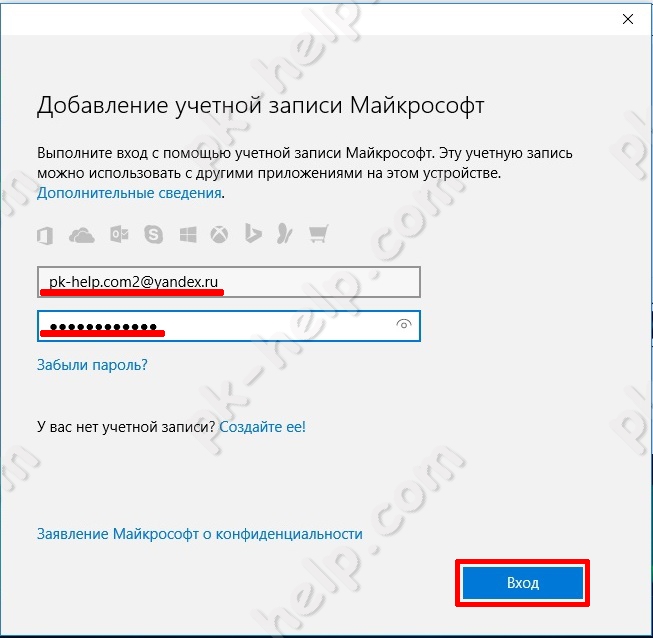
Si vous avez uniquement l'intention d'utiliser le Windows Store, sélectionnez Se connecter uniquement à cette application.